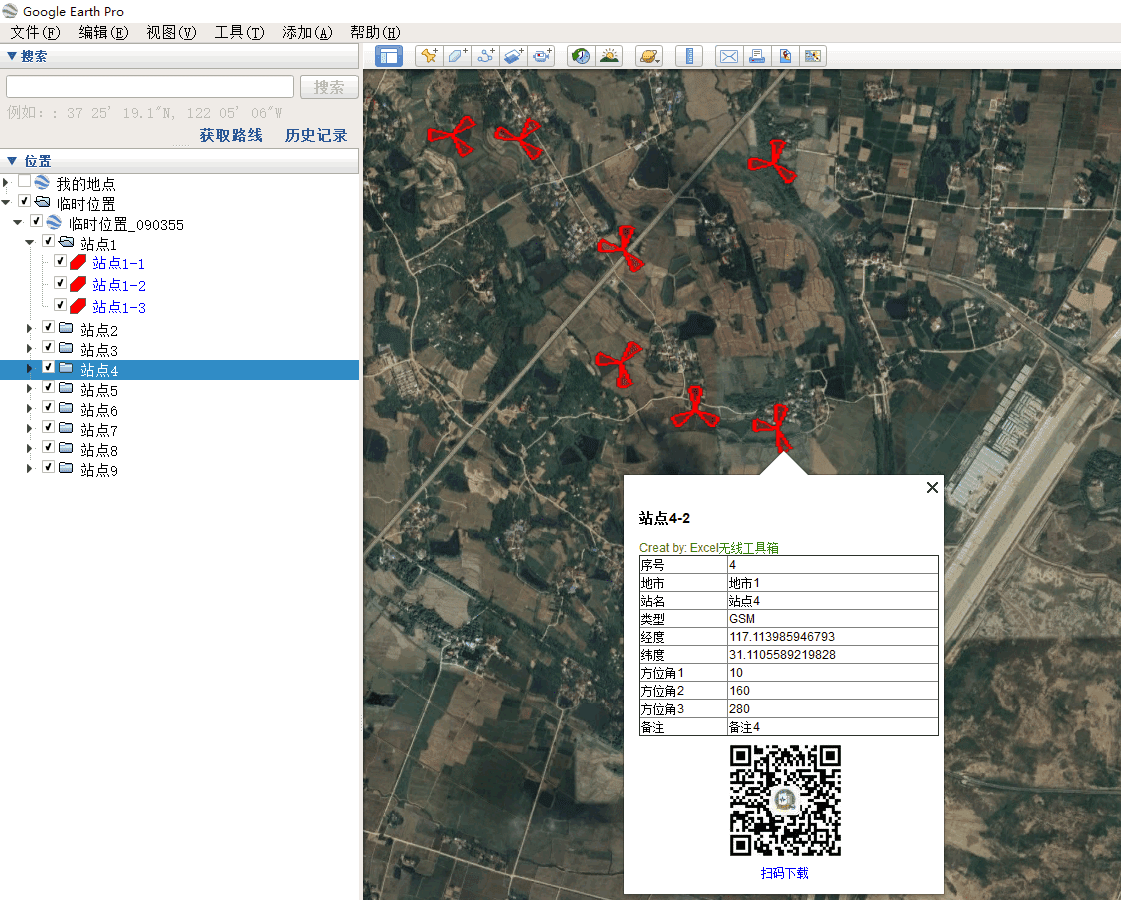复制
约 927 字大约 3 分钟
2025-01-01
“复制”Excel中的基站列表,到Google Earth中“粘贴”为图层。
本功能主要为了少量站点的便捷操作。如果需要制作数据量大的图层,请使用创建KML功能
Video
- 支持站点、扇区两种方式
- 可以为“复制站点”设置快捷键
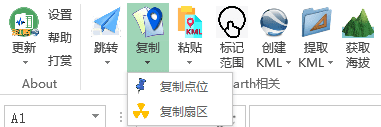
复制站点
选取站点列表的表格范围(如下图
A1:G10)。点击“复制”按钮默认快捷键Ctrl + Shift + C会询问选取的表格范围,是否包含标题行。包含标题行,可按空格、回车或
Y键。不包含标题行,按N键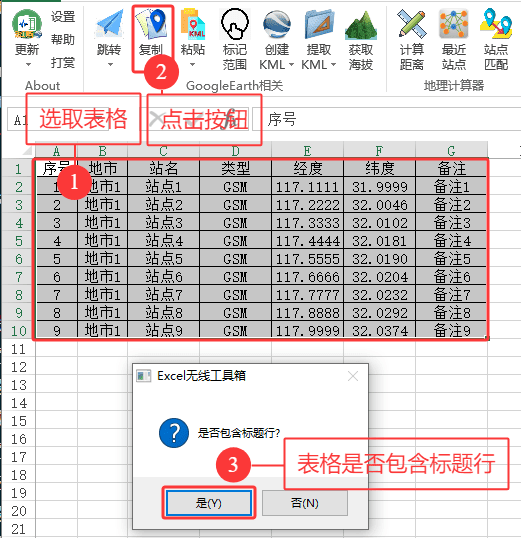
到Google Earth中,在图层列表上
单击右键-粘贴快捷键Ctrl + v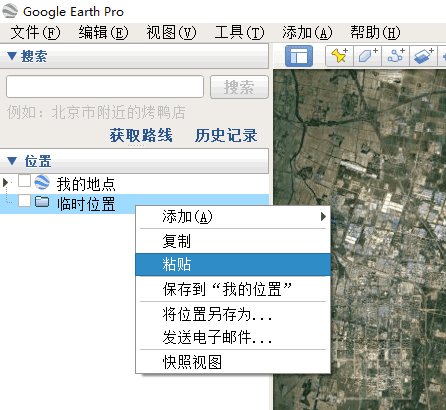
“复制”的站点列表,即被粘贴成了Google Earth的站点图层。可自行在Google Earth中进一步设置图标的样式、颜色等。选取表格的各列信息,都已添加到了每个站点的备注信息中。
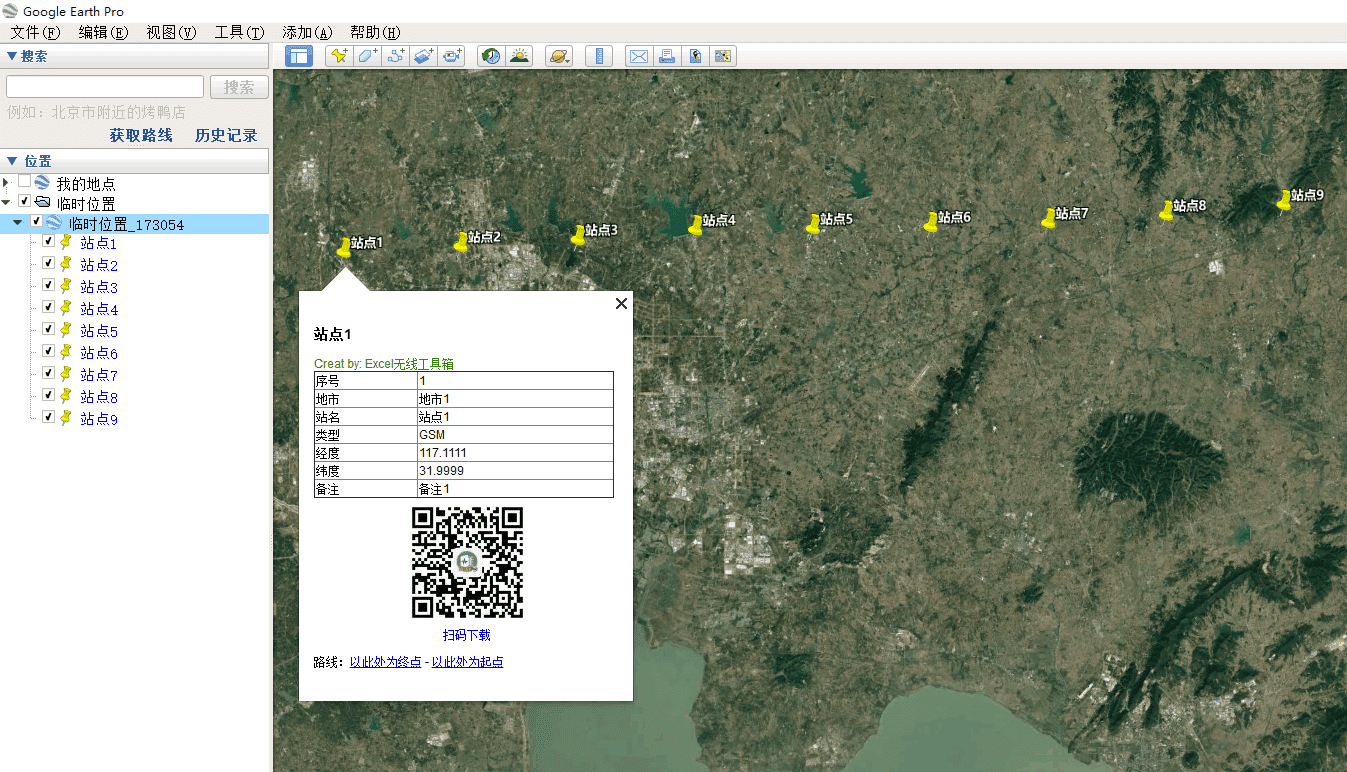
提示
- 选择的表格范围,至少要包含经度、纬度两列内容。
- 如果选取的表格包含标题,会根据标题关键字自动识别站名、经度、纬度所在列。
此时,经纬度的格式,可以是小数117.11111,也可以是度分秒格式117°32’22"、117d 32f 22m - 如果选取的表格不包含标题,会将纯数字的两列作为经纬度所在列。此时,经纬度只能是数字才可识别。
- 可以选择不连续的列,如下图,选取
C1:C10后,再按住Ctrl选取E1:F10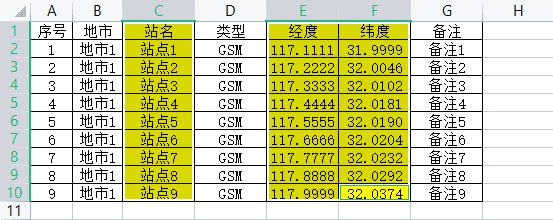
- 如果未能自动识别到经度、纬度所在列,会弹出提示框,可手工指定数据在所选范围中的第几列
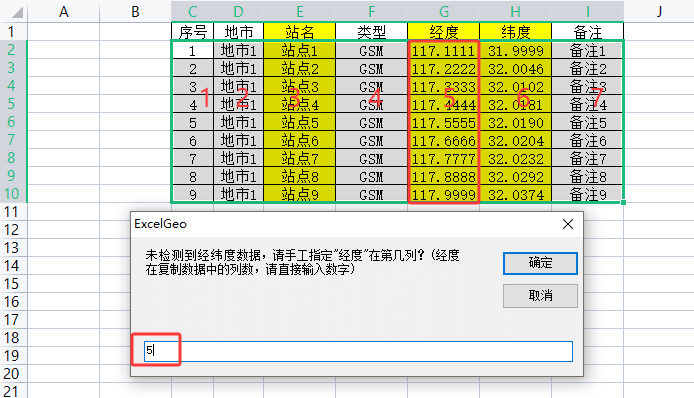
复制扇区
复制扇区与复制站点类似操作,区别是需要手工指定方位角数据在所选范围中的第几列,并输入小区半径(米)、波瓣宽度(°)等信息。
- 选取站点列表的表格范围(如下图
A1:J10)。点击“复制”按钮。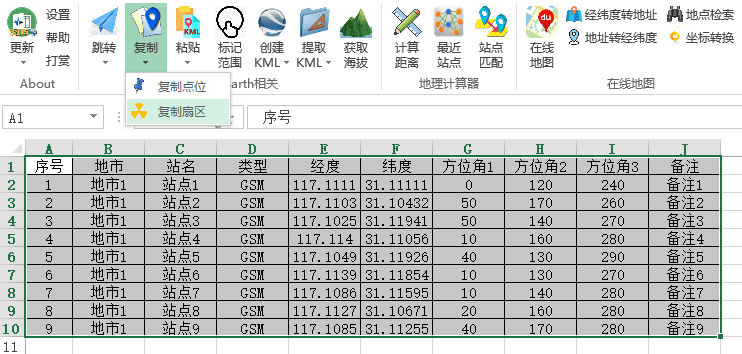
- 会询问选取的表格范围,是否包含标题行
- 会询问 方位角 所在列(在所选范围中的第几列)
如果有多列方位角,依次输入多个数字,以任意字符隔开
说明:扇区方向角数据在第几列,是选中范围中的第几列
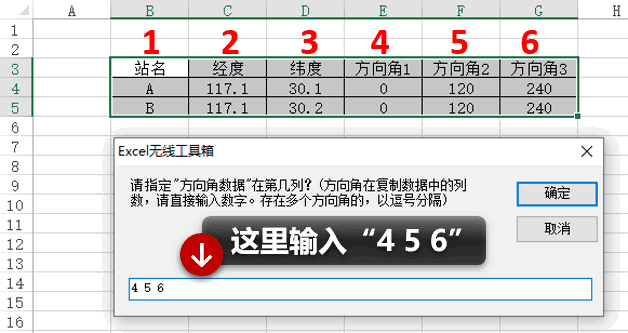
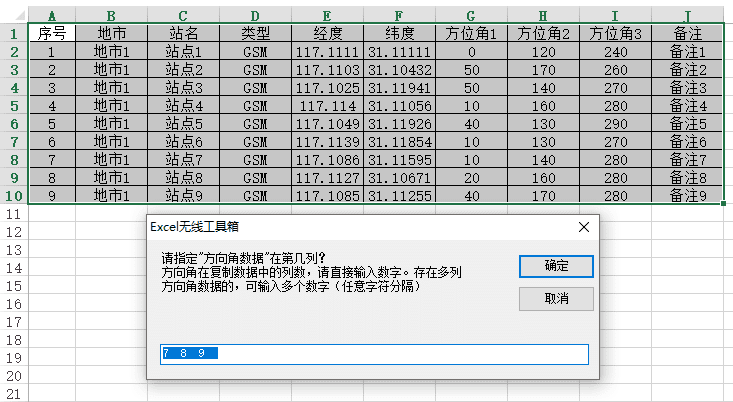
- 询问小区半径(米)、波瓣宽度(度)。可输入数字修改,也可直接
回车确定。 - 到Google Earth中,在图层列表上
单击右键-粘贴快捷键Ctrl + v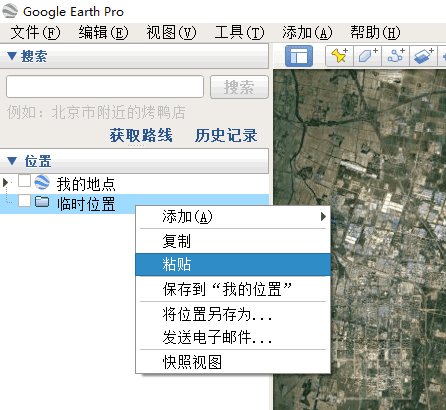
- “复制”的站点列表,即被粘贴成了Google Earth的扇区图层。可自行在Google Earth中进一步设置填充的颜色、边框等样式。选取表格的各列信息,都已添加到了每个站点的备注信息中。